
עודכן לאחרונה ב

אם אינך רוצה יותר להשתמש בחשבון Microsoft, תוכל להסיר חשבון Microsoft מ-Windows 11 ולעבור למשתמש מקומי במקום זאת. הנה איך.
ישנם מספר יתרונות לכניסה למחשב Windows 11 עם חשבון Microsoft. חשבון Microsoft מאפשר לך לסנכרן את הקבצים והגדרות הפרופיל שלך בין מחשבים אישיים שונים, למשל.
זה לא אומר שהם מושלמים. אתה סומך על Microsoft עם הרבה נתונים, ואם אתה מעדיף את הפרטיות שלך, ייתכן שתרצה לחזור להשתמש בחשבון מקומי. אם אתה נותן למישהו אחר להשתמש במחשב האישי שלך, מעבר לחשבון מקומי הוא כנראה אפשרות בטוחה יותר.
לא משנה מה הסיבה, הנה מבט כיצד ניתן להסיר חשבון Microsoft מ- Windows 11.
כיצד להסיר חשבון Microsoft מ- Windows 11
חשבונות Microsoft קשורים למחשב האישי שלך. עם זאת, אם אינך צריך או רוצה את ההסדר הזה עם Microsoft, אתה יכול להסיר את חשבונך.
הערה: כדי להסיר חשבון Microsoft, תצטרך ליצור תחילה חשבון משתמש מקומי עם הרשאות מנהל.
כדי להסיר את חשבון Microsoft שלך מ-Windows 11, השתמש בשלבים הבאים:
- ללחוץ הַתחָלָה ובחר הגדרות מהתפריט. לחילופין, השתמש בקיצור המקלדת מקש Windows + I כדי לפתוח את ההגדרות ישירות.

- השלב הבא הוא ל הוסף חשבון מקומי עם הרשאות מנהל. כאשר הגדרות נפתחות, לחץ חשבונות מהפאנל השמאלי ולאחר מכן משפחה ומשתמשים אחרים מימין.
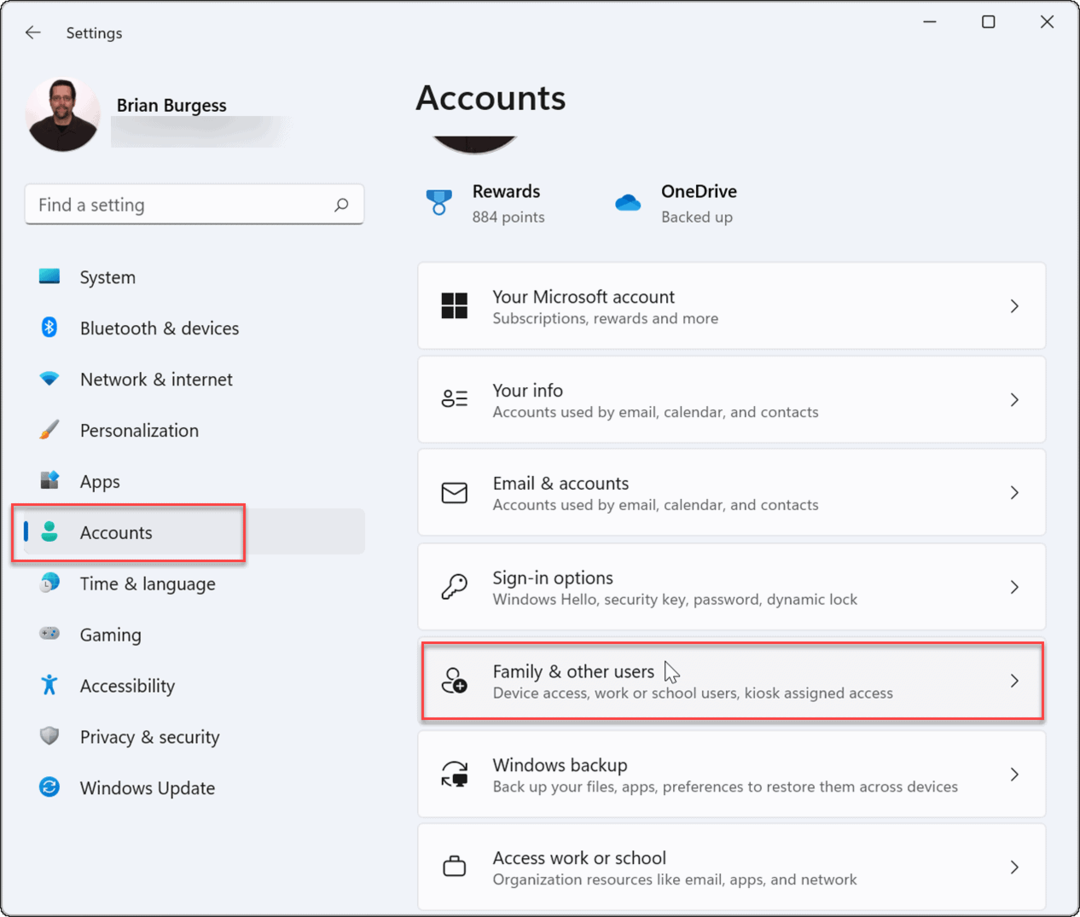
- לאחר מכן, לחץ על הוסף חשבון כפתור מתחת ל משתמשים אחרים כדי להוסיף משתמש נוסף.
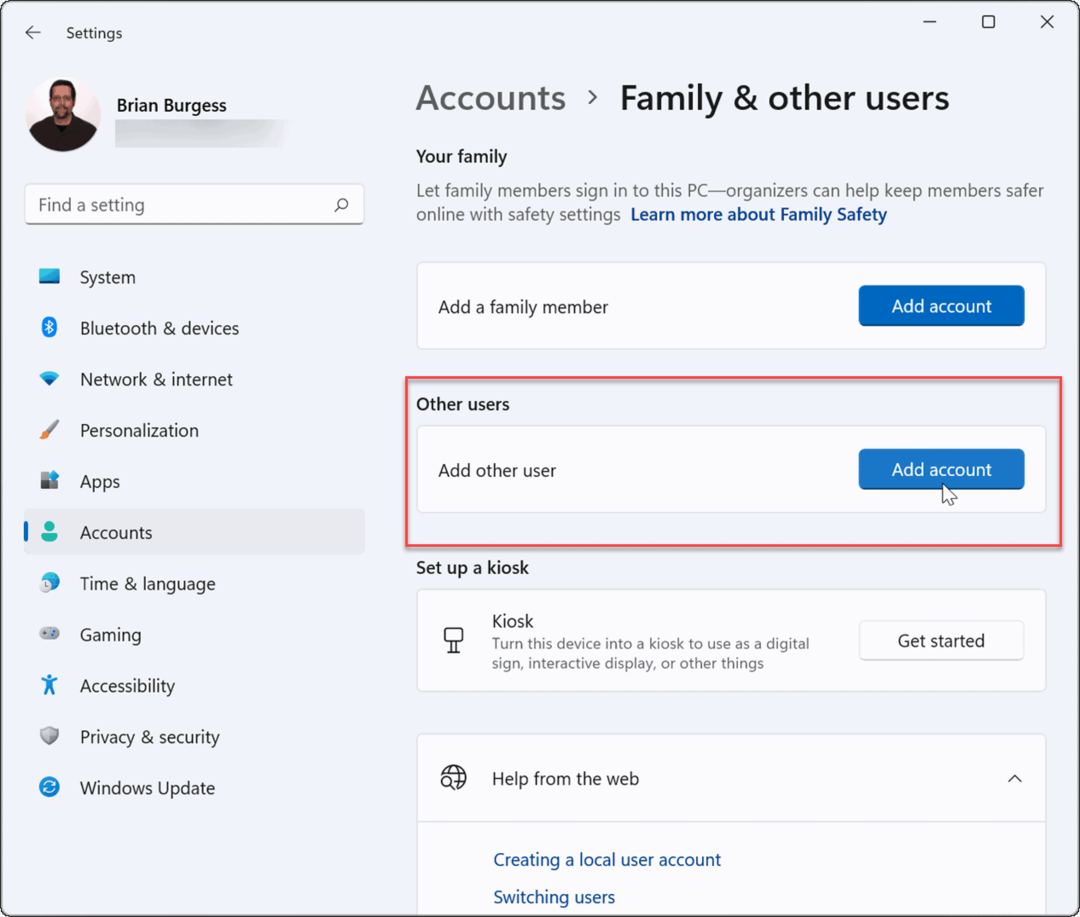
- כאשר מופיע מסך הכניסה של Microsoft, לחץ על אין לי את פרטי הכניסה של האדם הזה קישור ולחץ הַבָּא.

- לחץ על הוסף משתמש ללא חשבון Microsoft קישור במסך הבא ולחץ הַבָּא.
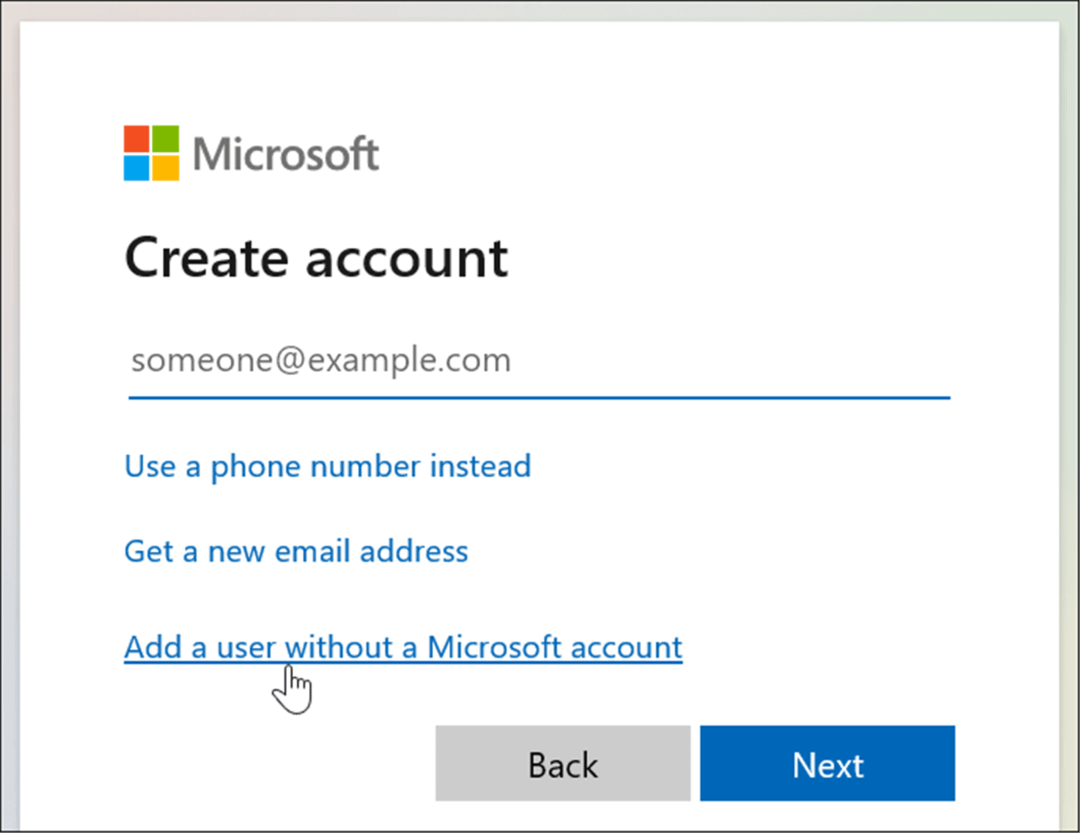
- כאשר תתבקש, הקלד שם משתמש וסיסמה ולחץ הַבָּא.
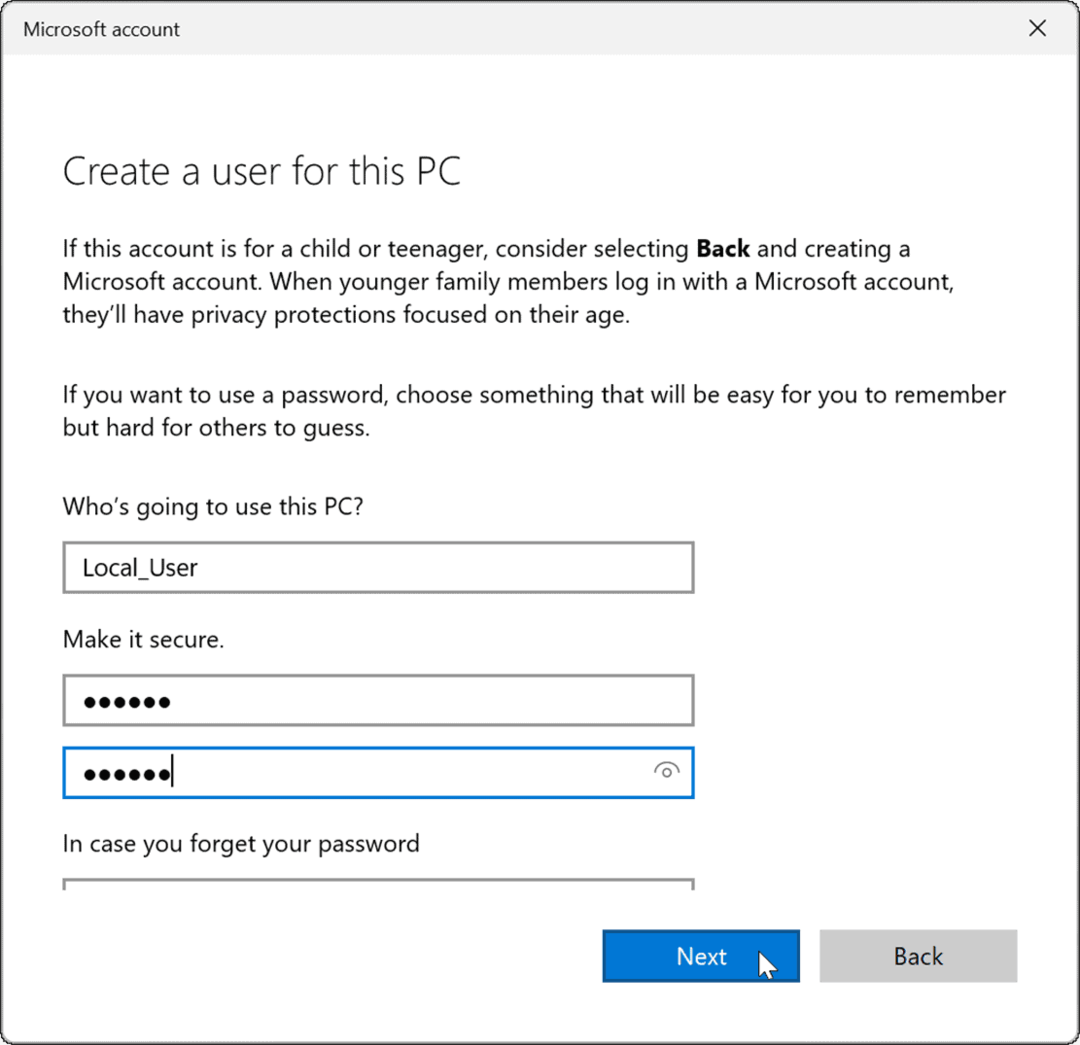
כיצד להגדיר חשבון משתמש מקומי כמנהל מערכת ב-Windows 11
יצירת חשבון מקומי היא שלב הכרחי בהסרת חשבון Microsoft מ-Windows 11. תצטרך גם לתת לחשבון המשתמש המקומי החדש הרשאות ניהול כדי להבטיח שיש לך גישה מלאה ובלתי מוגבלת למחשב האישי שלך באמצעותו.
כדי להגדיר חשבון משתמש מקומי כמנהל מערכת ב-Windows 11, השתמש בשלבים הבאים:
- לך ל התחל > הגדרות > חשבונות, לחץ על המשתמש המקומי שיצרת ולאחר מכן בחר את ה שנה סוג חשבון לַחְצָן.
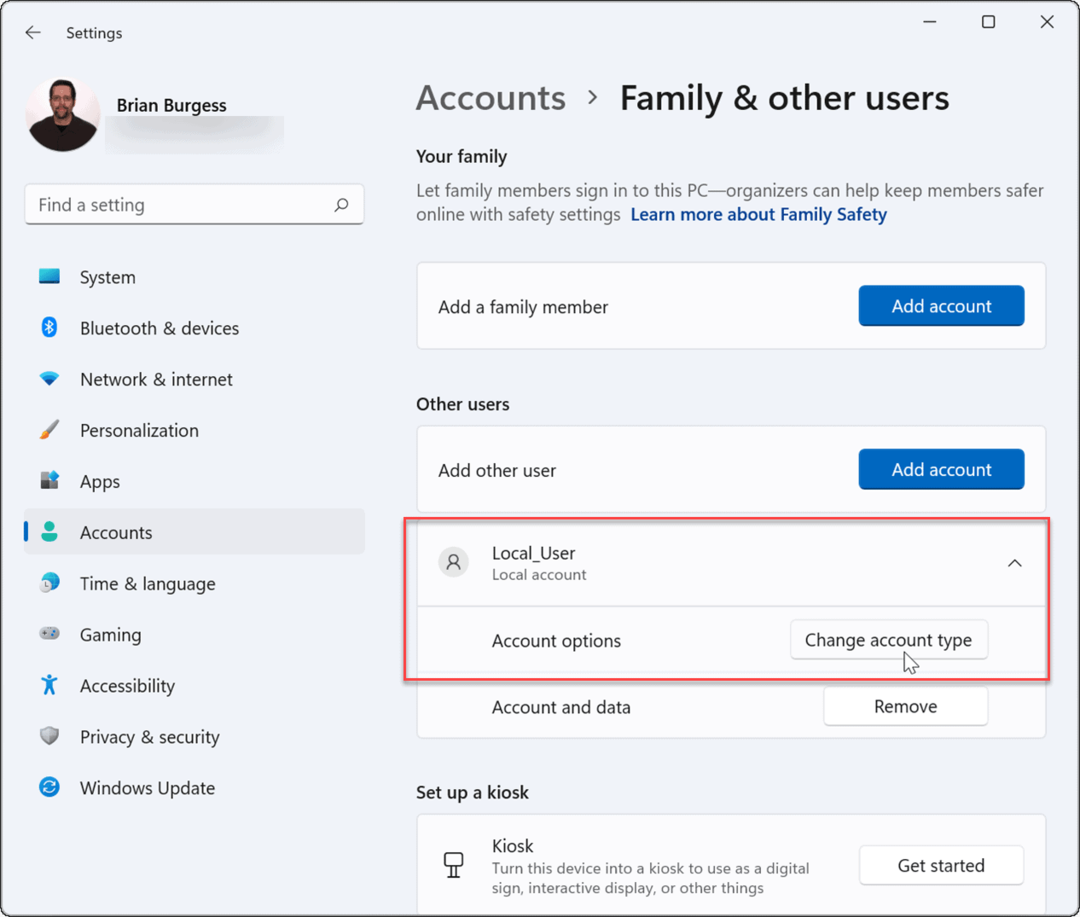
- מהתפריט הנפתח מתחת סוג החשבון, בחר מנהל, ולאחר מכן לחץ בסדר.
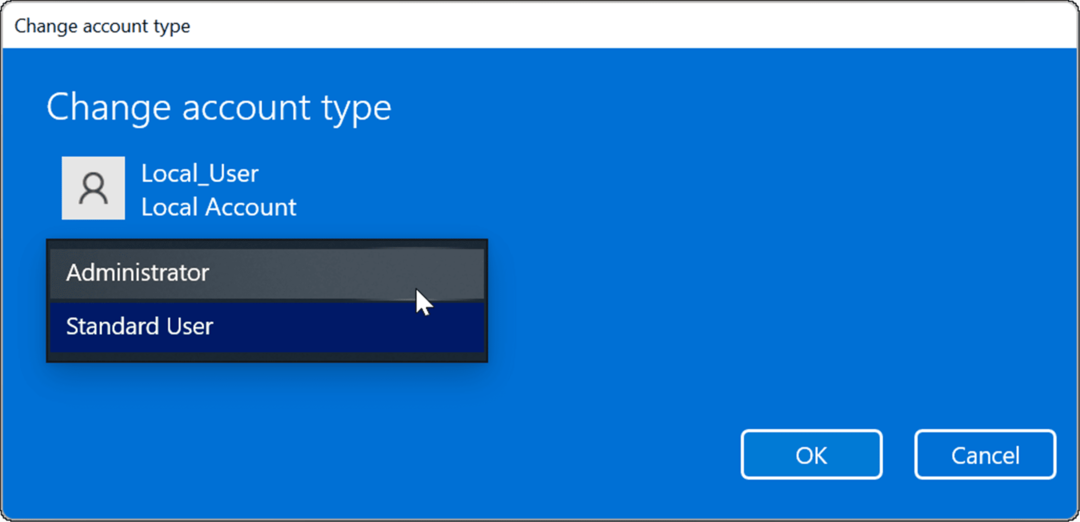
- צא מחשבון Microsoft והתחבר שוב עם חשבון המנהל המקומי.
כיצד למחוק חשבון Microsoft ב-Windows 11
כעת, לאחר שהוגדר לך חשבון מקומי עם גישת מנהל, תוכל להסיר את חשבונות Microsoft. פעולה זו תסיר את החשבון מהמחשב, אך עדיין תוכל להיכנס אליו במקום אחר.
כדי למחוק את חשבון Microsoft ממחשב Windows 11 שלך, בצע את השלבים הבאים:
- לִפְתוֹחַ התחל > הגדרות > חשבונות ולחץ על משפחה ומשתמשים אחרים.
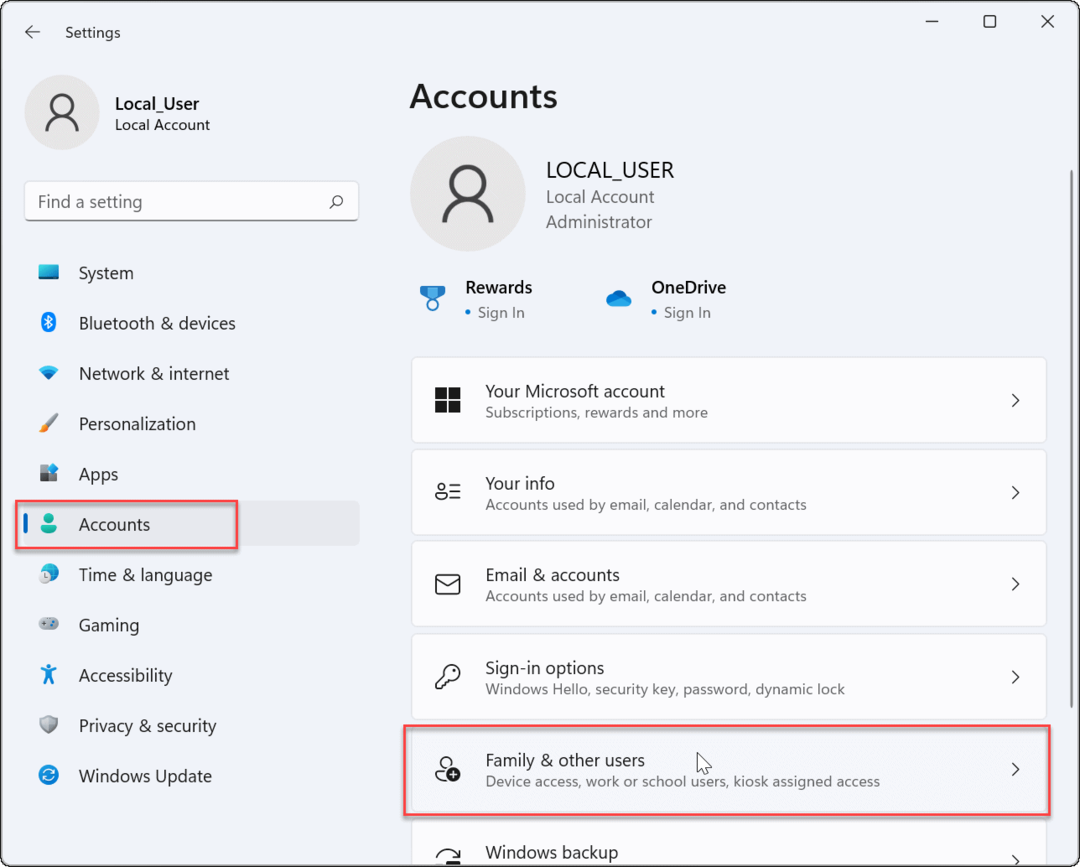
- תחת משתמשים אחרים בקטע, בחר את חשבון Microsoft שאינך צריך עוד, ולאחר מכן לחץ על לְהַסִיר לַחְצָן.
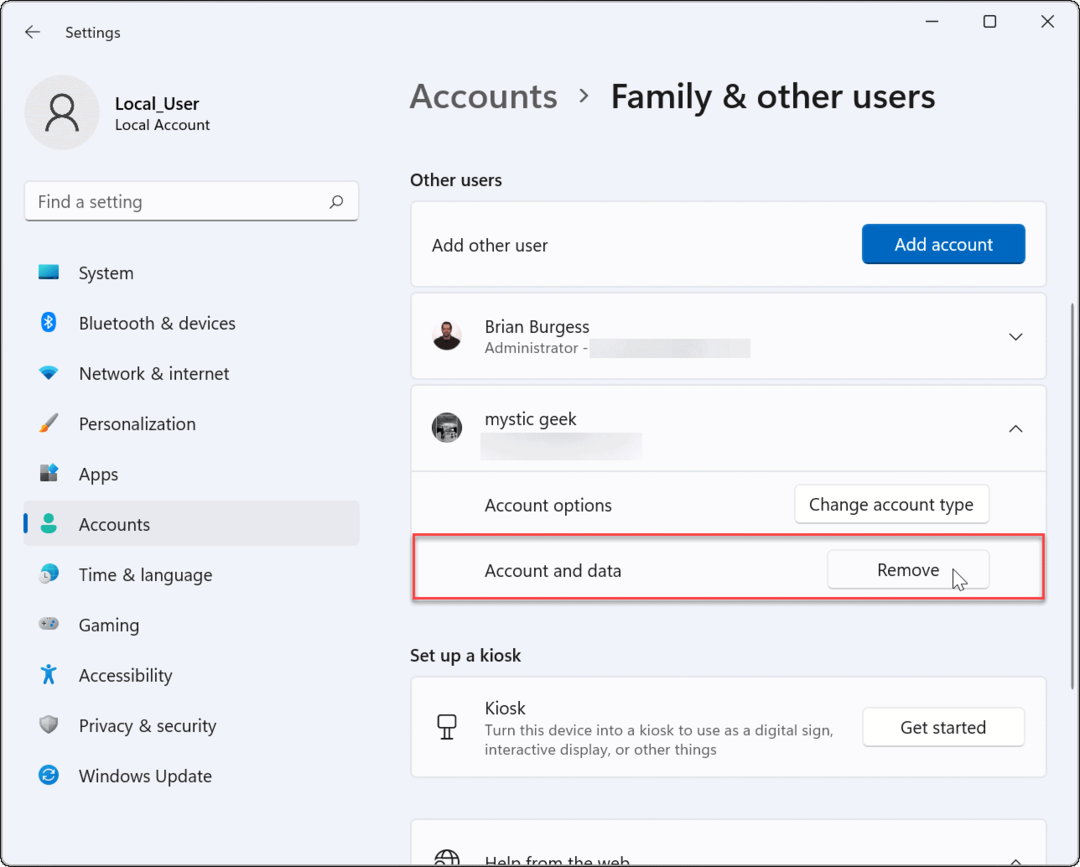
- לאחר מכן, לחץ על מחק חשבון ונתונים לחצן כאשר מופיע מסך האישור.
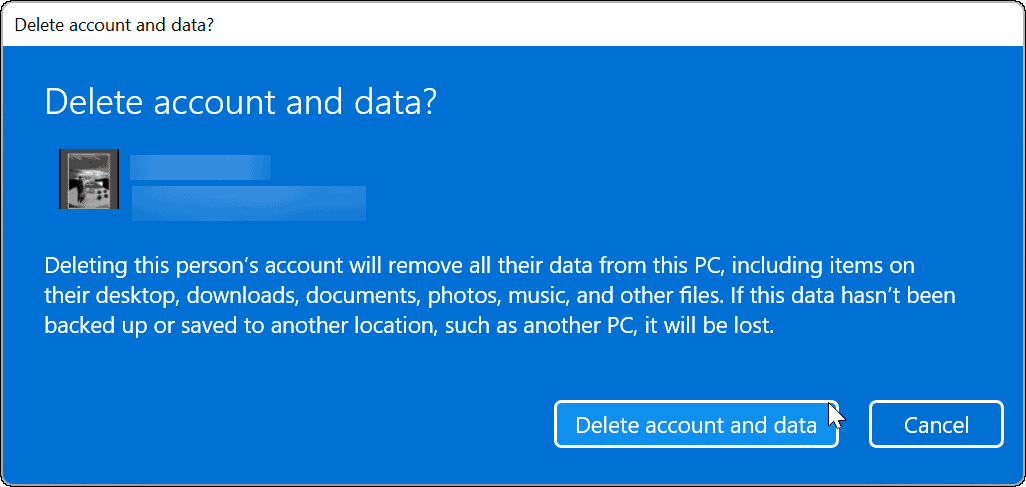
על ידי אישור המחיקה, חשבון Microsoft והנתונים שלו מוסרים, והוא לא יופיע עוד במסך הכניסה. אם אתה צריך את זה בחזרה מסיבה כלשהי, אתה תמיד יכול הוסף משתמש חדש ב-Windows 11.
כיצד למחוק חשבון Microsoft באמצעות לוח הבקרה
אתה עדיין יכול להסיר חשבון Microsoft דרך לוח הבקרה ב-Windows 11 (כל עוד לוח הבקרה נשאר זמין). עם זאת, שימוש בשיטה זו עדיין מחייב אותך להיות מחובר כמשתמש מקומי עם גישת מנהל.
כדי להסיר חשבון Microsoft דרך לוח הבקרה, השתמש בשלבים הבאים:
- לחץ על הַתחָלָה לחצן או לחץ על מפתח Windows, הקלד CPL, ובחר את התוצאה העליונה.
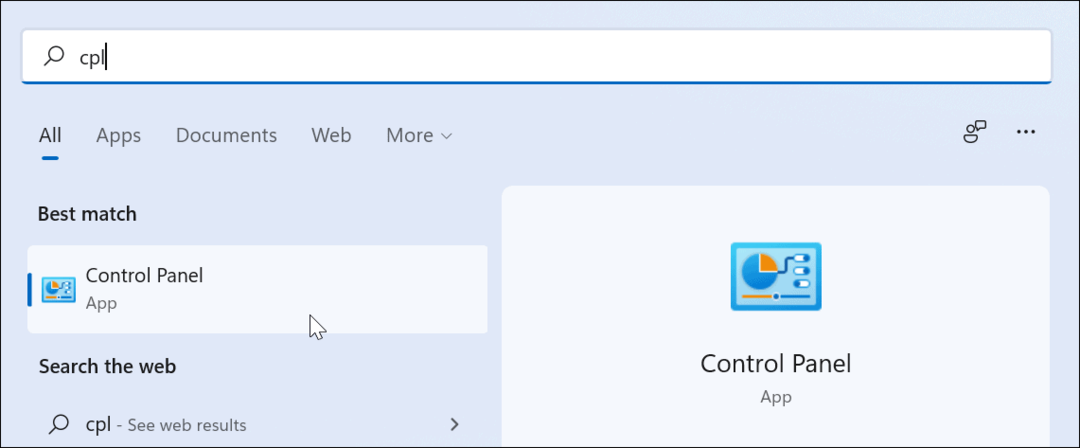
- כאשר לוח הבקרה נפתח, לחץ על חשבונות משתמשים.
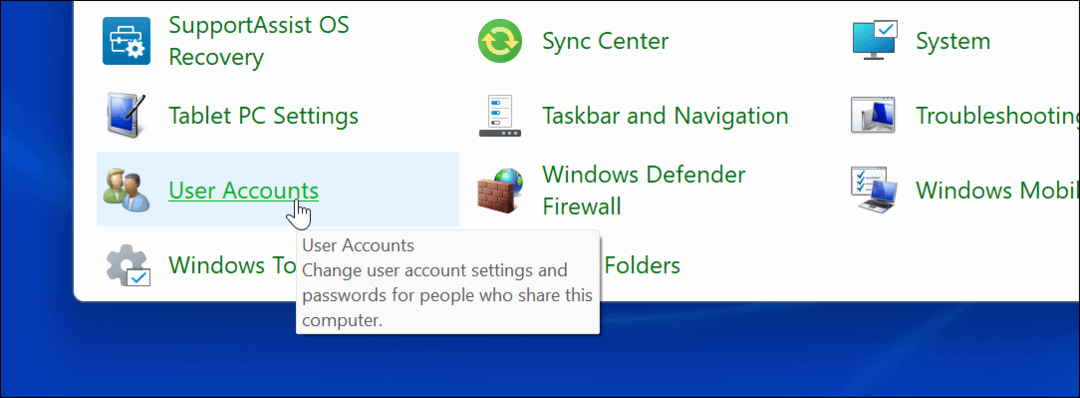
- לאחר מכן, לחץ על נהל חשבון אחר אוֹפְּצִיָה.
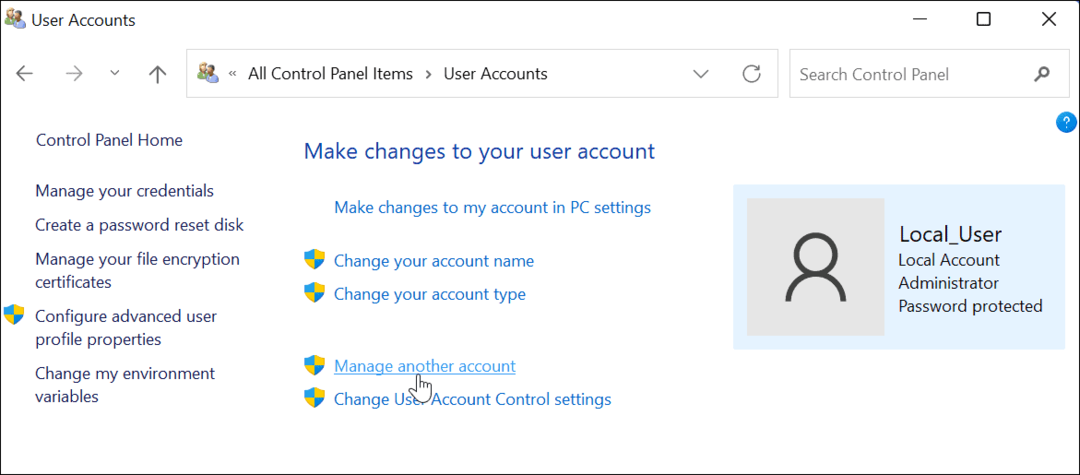
- בחר את חשבון Microsoft שברצונך למחוק מהרשימה.
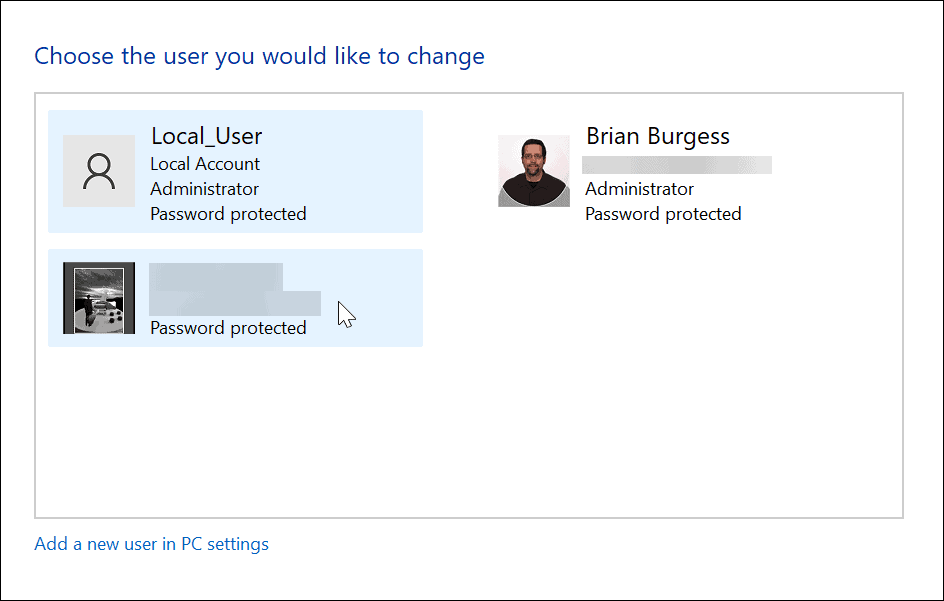
- בתוך ה מחק חשבון בתפריט, לחץ על מחק קבצים לַחְצָן.
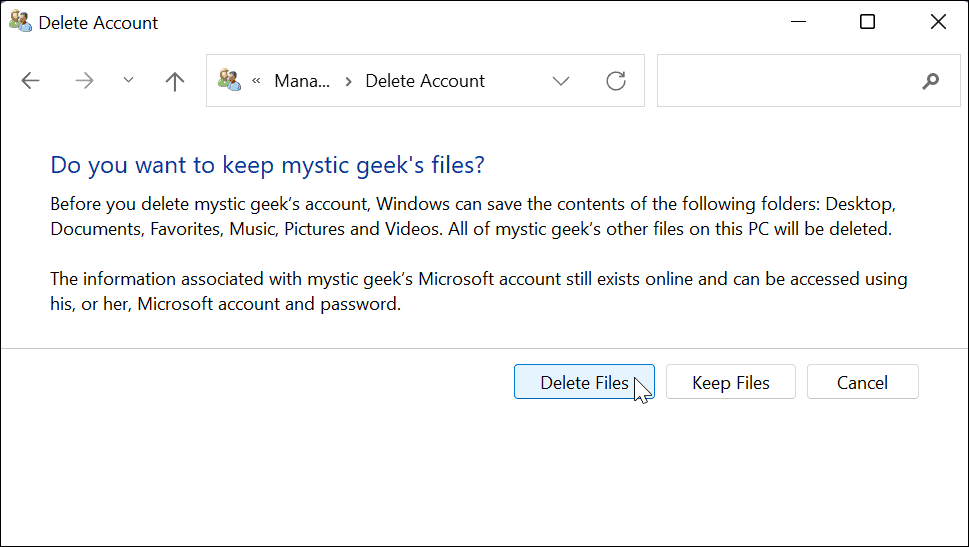
- לבסוף, לחץ על מחק חשבון לחצן כדי להסיר את החשבון.
זה ימחק ויסיר את חשבון Microsoft מהמחשב שלך, והוא לא יופיע עוד במסך הכניסה.
הכנת חשבונות משתמש של Windows 11
השלבים לעיל יעזרו לך להסיר חשבון Microsoft ממחשב Windows 11.
אם יש לך משק בית עמוס או שזה רק שניכם, הוספת חשבון משתמש נוסף ב- Windows 11 יכול להיות מועיל. לכל משתמש יהיה פרופיל משלו להתאים אישית את חוויית Windows שלהם מבלי להשפיע על פרופילים אחרים.
זה גם ראוי להזכיר שאתה יכול לשנות את שם החשבון שלך ב-Windows 11. בנוסף לשינוי שם החשבון, תוכל גם שנה את תמונת החשבון שלך ב-Windows 11. אם נמאס לך ללחוץ על כן כל הזמן בעת ביצוע שינוי מערכת, אתה יכול גם השבת את הנחיות בקרת חשבון משתמש ב-Windows 11.
כיצד למצוא את מפתח המוצר של Windows 11
אם אתה צריך להעביר את מפתח המוצר של Windows 11 או רק צריך אותו כדי לבצע התקנה נקייה של מערכת ההפעלה,...
כיצד לנקות את המטמון של Google Chrome, קובצי Cookie והיסטוריית גלישה
Chrome עושה עבודה מצוינת באחסון היסטוריית הגלישה, המטמון והעוגיות שלך כדי לייעל את ביצועי הדפדפן שלך באינטרנט. זה איך לעשות...
התאמת מחירים בחנות: איך להשיג מחירים מקוונים בזמן קניות בחנות
קנייה בחנות לא אומרת שאתה צריך לשלם מחירים גבוהים יותר. הודות להבטחות התאמת מחיר, תוכלו לקבל הנחות מקוונות בזמן הקניות ב...
כיצד להעביר מנוי לדיסני פלוס במתנה עם כרטיס מתנה דיגיטלי
אם נהנית מדיסני פלוס וברצונך לחלוק אותו עם אחרים, הנה איך לקנות מנוי דיסני+ מתנות עבור...



